开发项目时发现页面顶部都是高度一致的,直接上图

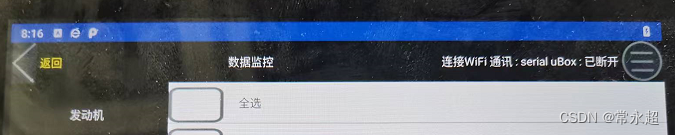
都是一个返回键,加一个文本框 后边一坨textview和图标。
最开始时候是把这个布局文件抽取出来了,在页面中用include方式引入。但是这样还是需要处理返回键逻辑和链接WiFi逻辑。于是决定自定义组合控件
步骤如下:
先建一个topview类,继承LinearLayout
public class TopView extends LinearLayout
创建构造方法,把布局文件引进来
public TopView(Context context, AttributeSet attrs) {
super(context, attrs);
LayoutInflater.from(context).inflate(R.layout.top_views, this);
}
编写布局文件
<?xml version="1.0" encoding="utf-8"?>
<LinearLayout
xmlns:android="http://schemas.android.com/apk/res/android"
android:layout_width="match_parent"
android:layout_height="match_parent"
android:background="@color/black"
android:id="@+id/top_view"
android:orientation="horizontal">
<ImageView
android:layout_width="wrap_content"
android:layout_height="match_parent"
android:src="@drawable/iconback">
</ImageView>
<TextView
android:id="@+id/back"
android:layout_width="wrap_content"
android:layout_height="wrap_content"
android:text="返回"
android:layout_gravity="center_vertical"
android:textColor="@color/Yellow">
</TextView>
<TextView
android:id="@+id/title"
android:layout_width="wrap_content"
android:layout_height="wrap_content"
android:text=""
android:layout_gravity="center_vertical"
android:gravity="center_horizontal"
android:layout_weight="1"
android:textColor="@color/white">
</TextView>
<TextView
android:id="@+id/connect_wifi"
android:layout_width="wrap_content"
android:layout_height="wrap_content"
android:layout_gravity="center_vertical"
android:text="连接WiFi "
android:textColor="@color/white">
</TextView>
<TextView
android:layout_width="wrap_content"
android:layout_height="wrap_content"
android:layout_gravity="center_vertical"
android:text="通讯 : "
android:textColor="@color/white">
</TextView>
<TextView
android:id="@+id/communication_among"
android:layout_width="wrap_content"
android:layout_height="wrap_content"
android:layout_gravity="center_vertical"
android:text=""
android:textColor="@color/white">
</TextView>
<TextView
android:layout_width="wrap_content"
android:layout_height="wrap_content"
android:text=" "
android:layout_gravity="center_vertical"
android:textColor="@color/white">
</TextView>
<TextView
android:layout_width="wrap_content"
android:layout_height="wrap_content"
android:text="uBox : "
android:layout_gravity="center_vertical"
android:textColor="@color/white">
</TextView>
<TextView
android:id="@+id/ubox_condition"
android:layout_width="wrap_content"
android:layout_height="wrap_content"
android:text=""
android:layout_gravity="center_vertical"
android:textColor="@color/white">
</TextView>
<TextView
android:layout_width="wrap_content"
android:layout_height="wrap_content"
android:text=" "
android:layout_gravity="center_vertical"
android:textColor="@color/white">
</TextView>
<ImageView
android:layout_width="wrap_content"
android:layout_height="wrap_content"
android:src="@drawable/iconmenu">
</ImageView>
</LinearLayout>
说明:这里采用线性布局,横向排列的,用到
android:orientation=”horizontal
属性,中间标题文本框设置权重为1填满剩余空间,另外加上
android:layout_gravity=”center_vertical” android:gravity=”center_horizontal”
这两个属性,文字上下左右都居中。大家可以看到有两个地方我是写了空的textview这里主要是让跟上个文本框有间隔,textview的text属性字符串后边加空格可以显示,前面直接空格是不显示的,又不想在Java代码中处理这个 故采用这种方式。
在topview中初始化控件
private void init() {
back = findViewById(R.id.back);
back.setOnClickListener(this);
connectWifi = findViewById(R.id.connect_wifi);
connectWifi.setOnClickListener(this);
title = findViewById(R.id.title);
communicationAmong = findViewById(R.id.communication_among);
uboxCondition = findViewById(R.id.ubox_condition);
}
编写给文本框设置text方法
public void setTitle(String s) {
title.setText(s);
}
处理点击事件
@Override
public void onClick(View view) {
switch (view.getId()) {
case R.id.back:
((Activity)getContext()).finish();
break;
case R.id.connect_wifi:
Intent in = new Intent();
in.setAction("android.net.wifi.PICK_WIFI_NETWORK");
getContext().startActivity(in);
break;
default:
break;
}
}
完整代码如下
package com.example.recanapp;
import android.app.Activity;
import android.content.Context;
import android.content.Intent;
import android.media.Image;
import android.util.AttributeSet;
import android.view.LayoutInflater;
import android.view.View;
import android.widget.LinearLayout;
import android.widget.TextView;
public class TopView extends LinearLayout implements View.OnClickListener {
private TextView back;
private TextView title;
private TextView connectWifi;
private TextView communicationAmong;
private TextView uboxCondition;
public TopView(Context context, AttributeSet attrs) {
super(context, attrs);
LayoutInflater.from(context).inflate(R.layout.top_views, this);
init();
}
private void init() {
back = findViewById(R.id.back);
back.setOnClickListener(this);
connectWifi = findViewById(R.id.connect_wifi);
connectWifi.setOnClickListener(this);
title = findViewById(R.id.title);
communicationAmong = findViewById(R.id.communication_among);
uboxCondition = findViewById(R.id.ubox_condition);
}
public void setTitle(String s) {
title.setText(s);
}
public void setCommunicationAmong(String s) {
communicationAmong.setText(s);
}
public void setUboxCondition(String s) {
uboxCondition.setText(s);
}
@Override
public void onClick(View view) {
switch (view.getId()) {
case R.id.back:
((Activity)getContext()).finish();
break;
case R.id.connect_wifi:
Intent in = new Intent();
in.setAction("android.net.wifi.PICK_WIFI_NETWORK");
getContext().startActivity(in);
break;
default:
break;
}
}
}
自定义组合控件就好了,直接在activity里面引入使用就ok
在xml文件中引入控件
<?xml version="1.0" encoding="utf-8"?>
<LinearLayout
xmlns:android="http://schemas.android.com/apk/res/android"
android:layout_width="match_parent"
android:layout_height="match_parent">
<com.example.recanapp.TopView
android:id="@+id/top_view"
android:layout_width="match_parent"
android:layout_height="wrap_content"/>
</LinearLayout>
在activity里面初始化该空间调用topView.setTitle(“cyc”);给文本框赋值
package com.example.recanapp.sjjk;
import android.os.Bundle;
import com.example.recanapp.BaseActivity;
import com.example.recanapp.R;
import com.example.recanapp.TopView;
public class BightPatternActivity extends BaseActivity {
private TopView topView;
@Override
protected void onCreate(Bundle savedInstanceState) {
super.onCreate(savedInstanceState);
setContentView(R.layout.bight_pattern_activity);
topView = findViewById(R.id.top_view);
topView.setTitle("cyc");
topView.setCommunicationAmong("cyc");
topView.setUboxCondition("cyc");
}
}
效果图如下
